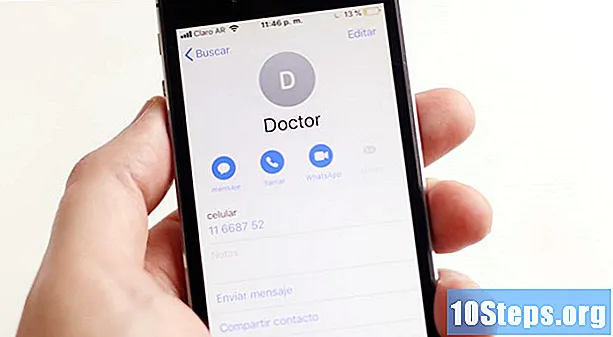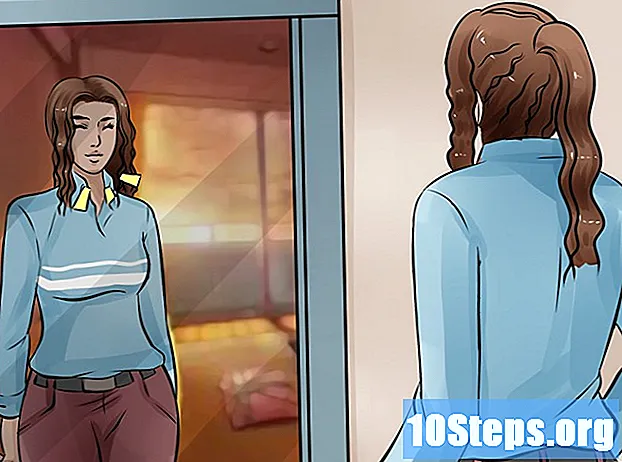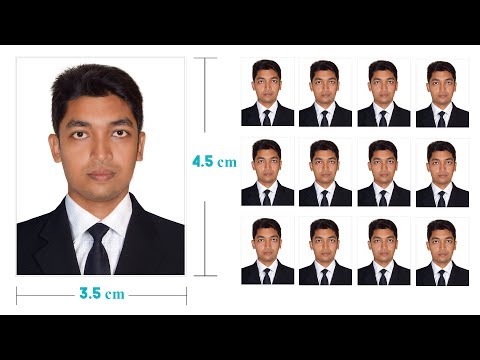
المحتوى
أقسام أخرىإجراء Photoshop هو مجموعة من الأدوات التي "سجلت" بترتيب معين. يمكن بعد ذلك "تشغيل" الإجراءات في Photoshop بنقرة واحدة أو مجموعة مفاتيح. إذا وجدت نفسك تقوم بتشغيل نفس الأدوات بشكل متكرر ، فإن تعلم كيفية تسجيل إجراءات Photoshop وإدارتها وتشغيلها سيوفر لك من أداء المهام المتكررة في المستقبل.
خطوات
الطريقة 1 من 2: إنشاء الإجراء الخاص بك
افتح ملفًا في Photoshop. إذا كررت مجموعة من عمليات Photoshop كثيرًا ، فقم بإنشاء إجراء لتوفير الوقت في المستقبل. ابدأ بفتح الصورة التي ستقوم بتنفيذ مجموعة من العمليات عليها (مثل تطبيق الأقنعة والفلاتر والنوع وما إلى ذلك).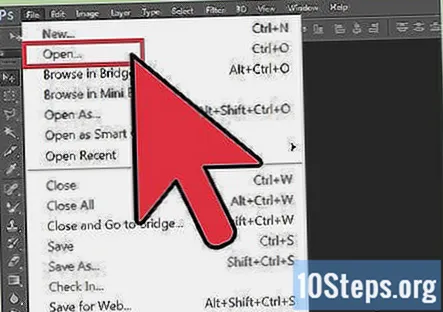
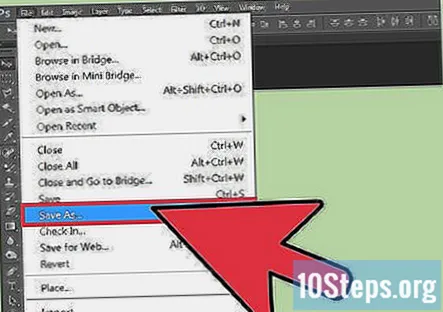
احفظ الصورة كنسخة. من الجيد العمل مع نسخة من الصورة حتى لا تستبدل الصورة بخطأ.- انقر على قائمة "ملف" واختر "حفظ باسم".
- ضع علامة اختيار بجوار "كنسخة".
- انقر فوق "حفظ".
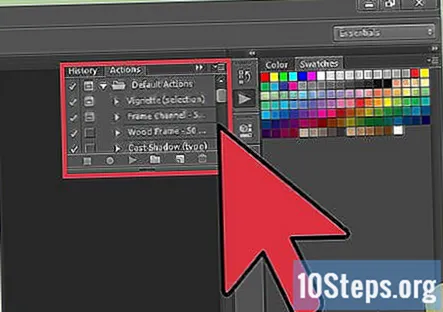
إظهار لوحة الإجراءات. إذا كنت لا ترى لوحة في Photoshop تسمى "الإجراءات" ، فاضغط F9 (Windows) أو ⌥ خيار+F9 لإطلاقه.- يمكنك زيادة حجم لوحة الإجراءات بسحب الزاوية اليمنى السفلية لأسفل أو إلى اليمين.

انقر فوق رمز "إنشاء إجراء جديد". تظهر هذه الأيقونة ، على شكل ورقة مربعة ذات زاوية مطوية ، على لوحة الإجراءات بجوار أيقونة سلة المهملات. سيظهر مربع الحوار "إجراء جديد".- يمكنك أيضًا النقر فوق القائمة في الزاوية العلوية اليمنى من لوحة الإجراءات واختيار "إجراء جديد ..."
اختر اسمًا للإجراء. اكتب اسمًا للإجراء الجديد في حقل "الاسم". استخدم شيئًا يثير ذاكرتك حول ما يفعله الإجراء.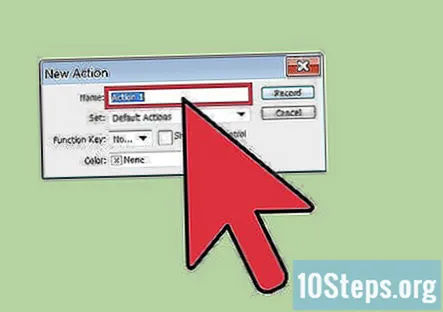
- على سبيل المثال ، إذا كنت تقوم بإنشاء إجراء لتقليص صورة إلى حجم معين ثم تحويلها إلى تدرج رمادي ، فيمكنك استدعاء الإجراء "تقليص وتدرج الرمادي".
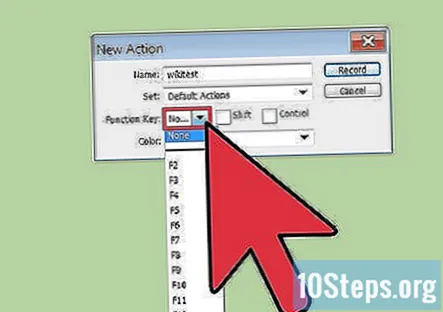
اختر مفتاح الوظيفة. يمكنك تعيين مفتاح أو مجموعة مفاتيح (على سبيل المثال ، F3 ، Alt + F2 ، إلخ) لبدء الإجراء. هذه الخطوة اختيارية ، حيث يمكنك أيضًا تشغيل الإجراء من لوحة الإجراءات.- حدد مفتاحًا من القائمة المنسدلة لمفتاح الوظيفة.
- إذا كنت ترغب في ذلك ، ضع علامة اختيار بجوار Shift ، و Command ، و Control ، وما إلى ذلك لتحديد مجموعة مفاتيح معينة (بدلاً من مفتاح وظيفة واحدة فقط).
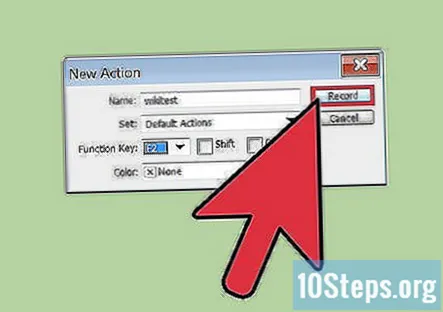
انقر فوق "تسجيل" لبدء تسجيل الإجراء الخاص بك. بمجرد النقر فوق هذا الزر ، ستكون في وضع "التسجيل". أثناء وجودك في هذا الوضع ، ستتم إضافة كل عملية Photoshop تكملها إلى الإجراء بالترتيب. هناك بعض القواعد الأساسية التي يجب تذكرها عند تسجيل الإجراءات:- عند تسجيل أمر "حفظ باسم" ، لا تدخل اسم ملف جديد. إذا قمت بذلك ، فسيتم تطبيق اسم الملف الجديد على كل صورة تقوم بتطبيق الإجراء عليها. بدلاً من ذلك ، ما عليك سوى الانتقال إلى مجلد مختلف وحفظه بنفس اسم الملف.
- لا يمكن تطبيق جميع الوظائف التي تقوم بتسجيلها الآن على جميع الصور. على سبيل المثال ، إذا كنت تستخدم "Color Balance" في هذا الإجراء ، فلن يكون له أي تأثير عند تشغيله على صورة ذات تدرج رمادي.
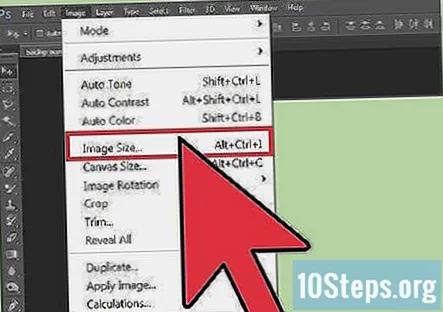
نفذ الأوامر التي تريد تكرارها. في ما يلي مثال لتسجيل إجراء لتغيير حجم صورة إلى 300 × 300 بكسل بدقة 72 نقطة في البوصة (نقطة لكل بوصة):- افتح قائمة الصور وحدد "حجم الصورة".
- قم بإزالة علامة الاختيار من المربع المسمى "تقييد النسب".
- قم بتعيين كل قائمة منسدلة بجوار "العرض" و "الارتفاع" على "البكسل" إذا لم يتم تعيينها بالفعل.
- اكتب "300" في مربع "العرض".
- اكتب "300" في مربع "الارتفاع".
- اكتب "72" في مربع "الدقة".
- تأكد من تحديد "بكسلات / بوصة" بجوار "الدقة".
- انقر فوق موافق."
توقف عن تسجيل الإجراء. عند الانتهاء من تنفيذ جميع الأوامر التي تريدها في الإجراء ، انقر فوق الزر "إيقاف" (المربع الرمادي الغامق في لوحة الإجراءات).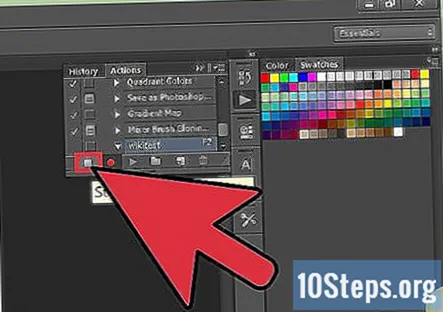
- لإضافة المزيد من الخطوات ، تأكد من تمييز الإجراء في لوحة الإجراءات وانقر فوق الزر الأحمر "تسجيل" (الدائرة) للتسجيل.
- إذا كنت لا تشعر أنك سجلت الإجراء بشكل صحيح ، فانقر بزر الماوس الأيمن على اسم الإجراء وحدد "تسجيل مرة أخرى".

آدم كيلنج
المصور المحترف آدم كيلينج هو مصور فوتوغرافي محترف مقيم في أوستن ، تكساس. إنه متخصص في حفلات الزفاف العامة ، وحفلات الزفاف في الوجهة ، وجلسات التصوير للخطوبة. يتمتع آدم بأكثر من 11 عامًا من الخبرة في التصوير الفوتوغرافي. تم عرض أعماله في أحذية الزفاف الخضراء ، ستايل مي بريتي ، بمجرد أربعاء ، و Snippet Ink. حاز عمله على العديد من الجوائز مع المصورين الشجعان والماجستير في تصوير حفلات الزفاف.
آدم كيلنج
مصور محترفخدعة الخبراء: إذا وجدت نفسك تقوم بالعديد من الإجراءات المختلفة بشكل متكرر لأنواع مختلفة من تعديلات الصور ، فقم بإنشاء بعض الإجراءات المختلفة وقم بتسميتها حتى تتمكن من تحرير الصور المستقبلية بسرعة. على سبيل المثال ، يمكنك الحصول على إجراء للصور ذات الإضاءة المنخفضة أو الصور الملتقطة بفلاش.
انظر إلى خطوات الإجراء الخاص بك في لوحة الإجراءات. انقر فوق السهم الموجود بجوار الإجراء الجديد لتوسيع جميع الخطوات.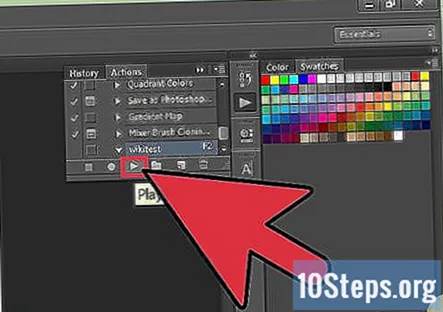
- إذا كنت تريد تغيير أي من المعلمات في الإجراء ، فانقر نقرًا مزدوجًا فوق الخطوة لبدء تشغيل اللوحة المرتبطة بها.
- يمكنك إعادة ترتيب الخطوات في الإجراء عن طريق سحب اسمه إلى موقع آخر في القائمة.
- لحذف خطوة في الإجراء ، انقر فوق الخطوة مرة واحدة لتحديدها ، ثم انقر فوق رمز سلة المهملات.
الطريقة 2 من 2: تشغيل الإجراء
افتح الصورة التي سيتم تشغيل الإجراء عليها. إجراء Photoshop هو مجموعة من المهام "المسجلة" بالترتيب. يمكن بعد ذلك تشغيل الإجراء بنقرة واحدة أو مجموعة مفاتيح. إذا فتح الإجراء الذي تريد تشغيله صورة ، فيمكنك تخطي هذه الخطوة.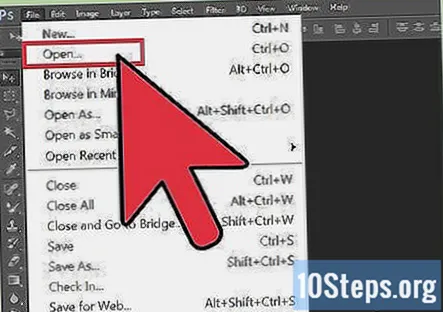
إظهار لوحة الإجراءات. إذا كنت لا ترى لوحة في Photoshop تسمى "الإجراءات" ، فاضغط F9 (Windows) أو ⌥ خيار+F9 لإطلاقه.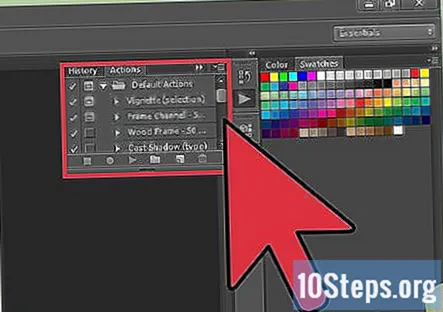
- يمكنك زيادة حجم لوحة الإجراءات بسحب الزاوية اليمنى السفلية لأسفل أو إلى اليمين.
- لتوسيع قائمة الخطوات في إجراء ما ، انقر فوق المثلث الموجود بجوار اسمه.
قم بإنشاء لقطة من الصورة الحالية. هذه الخطوة اختيارية ، ولكنها ستكون مفيدة إذا كنت بحاجة إلى "التراجع" عن الإجراء. بخلاف ذلك ، يتطلب التراجع عن إجراء التراجع عن كل خطوة على حدة.
- انقر فوق علامة التبويب "المحفوظات" في لوحة الإجراءات.
- انقر فوق رمز "إنشاء لقطة جديدة" (الكاميرا).
- انقر فوق علامة التبويب "الإجراءات" للعودة إلى لوحة الإجراءات.
قم بتشغيل الإجراء. بمجرد "تشغيل" الإجراء ، سيتم تشغيل جميع الخطوات المسجلة في Photoshop. هناك بضعة طرق لفعل هذا:
- حدد الإجراء في لوحة الإجراءات ثم انقر فوق "تشغيل".
- اضغط على المفتاح المعين أو مجموعة المفاتيح التي قمت بتعيينها للإجراء (إن أمكن).
العب جزءًا فقط من الحدث. يمكنك تشغيل خطوة واحدة فقط في الإجراء بدلاً من تشغيل الأمر بأكمله.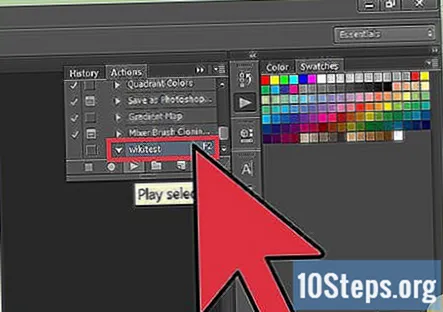
- أولاً ، انقر فوق المثلث الموجود بجوار اسم الإجراء لعرض قائمة بجميع الخطوات في الإجراء.
- انقر لاختيار الخطوة التي تريد تشغيلها.
- انقر فوق الزر "تشغيل" (المثلث الذي يشير إلى اليمين).
التراجع عن إجراء. لديك خياران للتراجع عن الإجراء: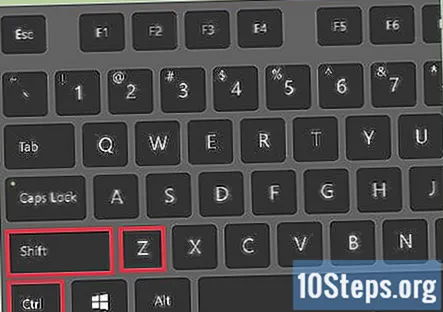
- إذا قمت بعمل لقطة قبل تشغيل الإجراء ، فانقر فوق علامة التبويب "السجل" في لوحة الإجراءات ثم اختر الصورة الأولى (اللقطة) في القائمة.
- صحافة السيطرة+⇧ التحول+ض (Windows) أو ⌥ خيار+⌘ الأمر+ض (في نظام التشغيل Mac) للتراجع عن الخطوة الأخيرة من الإجراء. يجب أن تستمر في تشغيل هذا الأمر حتى يتم التراجع عن جميع خطوات الإجراء.
أسئلة وأجوبة المجتمع
كيف يمكنني الحصول على Photoshop 6 للسماح لي بإسقاط الصور لعمل مجمعة؟
افتح كل صورة في Photoshop ، ثم قم بتغيير حجمها إلى الحجم الذي تريد أن تظهر به في الصورة المجمعة. بعد ذلك ، حدد جزء الصورة الذي تريد ظهوره في الصورة المجمعة واضغط على ctrl-C (Windows) أو cmd-c (Mac) لنسخ التحديد. بعد ذلك ، انتقل إلى الصورة المجمعة وانقر على Ctrl-V أو Cmd-V للصقها. ستتمكن من سحب الصورة الملصقة إلى المكان الذي تختاره ، ثم استخدام "التحويل" لتدويرها أو معالجتها بأي طريقة أخرى.
نصائح
- قد يكون من المفيد تدوين الخطوات التي تحتاجها في الإجراء الخاص بك قبل التسجيل.
- لا يمكن تسجيل الرسم على صورة.
كل يوم في wikiHow ، نعمل بجد لمنحك الوصول إلى الإرشادات والمعلومات التي ستساعدك على عيش حياة أفضل ، سواء كان ذلك يحافظ على سلامتك أو صحتك أو تحسين صحتك. وسط أزمات الصحة العامة والاقتصادية الحالية ، عندما يتغير العالم بشكل كبير ونتعلم جميعًا ونتكيف مع التغيرات في الحياة اليومية ، يحتاج الناس إلى wikiHow أكثر من أي وقت مضى. يساعد دعمك wikiHow على إنشاء مقالات ومقاطع فيديو مصورة أكثر تعمقًا ومشاركة علامتنا التجارية الموثوقة من المحتوى التعليمي مع ملايين الأشخاص في جميع أنحاء العالم. يرجى التفكير في تقديم مساهمة في wikiHow اليوم.